Menguasai Konversi: Panduan Lengkap Mengubah File WPS ke Word
Dalam dunia pengolahan kata digital, kompatibilitas file seringkali menjadi tantangan. Dua pemain utama dalam arena ini adalah Microsoft Word (dengan format DOCX/DOC) dan WPS Office (dengan format WPS). Meskipun WPS Office menawarkan antarmuka yang familiar dan fitur yang kaya, file WPS asli tidak selalu dibuka dengan sempurna di Microsoft Word tanpa konversi yang tepat.
Artikel ini akan memandu Anda secara komprehensif tentang cara mengubah file WPS ke Word, memastikan dokumen Anda tetap utuh dan siap digunakan di platform mana pun. Kami akan membahas berbagai metode, mulai dari yang paling langsung hingga solusi online, serta tips untuk mengatasi masalah umum yang mungkin timbul.
Memahami Perbedaan: WPS dan Microsoft Word
Sebelum kita menyelami metode konversi, penting untuk memahami mengapa konversi ini diperlukan.

- Microsoft Word (.docx / .doc): Bagian dari suite Microsoft Office, Word adalah standar industri untuk pengolahan kata. File-file ini sangat kompatibel di seluruh ekosistem Microsoft dan diakui secara luas oleh sebagian besar perangkat lunak pengolah kata lainnya.
- WPS Office (.wps): WPS Office (sebelumnya Kingsoft Office) adalah suite perkantoran alternatif yang dikembangkan oleh Kingsoft. Ia dikenal karena antarmukanya yang mirip dengan Microsoft Office, ukurannya yang ringan, dan ketersediaannya di berbagai platform (Windows, Linux, Android, iOS). Meskipun WPS Office dapat membuka dan menyimpan file DOCX/DOC, format aslinya adalah .wps, yang kadang-kadang menimbulkan masalah kompatibilitas saat dibuka langsung di Microsoft Word, terutama untuk versi Word yang lebih lama atau dokumen dengan format kompleks.
Mengapa Konversi Diperlukan?
- Kompatibilitas: Tidak semua orang memiliki WPS Office terinstal. Mengubah ke format Word memastikan dokumen Anda dapat dibuka dan diedit oleh siapa pun yang memiliki Microsoft Word atau perangkat lunak pengolah kata yang kompatibel.
- Kolaborasi: Untuk proyek tim atau berbagi dokumen dengan klien, format Word seringkali menjadi pilihan yang lebih aman karena standarnya yang luas.
- Fitur Spesifik: Beberapa fitur atau makro mungkin berfungsi lebih baik atau hanya tersedia di lingkungan Word asli.
- Persyaratan Industri/Institusi: Banyak organisasi atau institusi hanya menerima dokumen dalam format Microsoft Word.
Metode Konversi File WPS ke Word
Ada beberapa cara untuk mengubah file WPS menjadi format Word. Mari kita jelajahi masing-masing secara rinci.
Metode 1: Menggunakan WPS Office (Metode Terbaik & Paling Disarankan)
Jika Anda memiliki WPS Office terinstal di komputer Anda, ini adalah metode paling langsung dan paling efektif untuk mempertahankan pemformatan asli dokumen Anda.
Langkah-langkah:
- Buka Dokumen WPS: Luncurkan WPS Office Writer dan buka file .wps yang ingin Anda konversi.
- Pilih ‘Simpan Sebagai’: Pergi ke menu "File" (biasanya di pojok kiri atas).
- Pilih "Save As" (Simpan Sebagai): Dari opsi yang muncul, pilih "Save As".
- Pilih Format Word: Di jendela "Save As", temukan menu tarik-turun "Save as type" atau "Tipe file".
- Pilih .docx atau .doc:
- Untuk kompatibilitas modern dan fitur terbaru, pilih *"Microsoft Word Document (.docx)"**. Ini adalah format standar untuk Word 2007 dan versi yang lebih baru.
- Jika Anda perlu memastikan kompatibilitas dengan versi Word yang lebih lama (sebelum 2007), pilih *"Microsoft Word 97-2003 Document (.doc)"**. Namun, ini mungkin membatasi beberapa fitur atau pemformatan modern.
- Tentukan Lokasi & Nama File: Pilih lokasi di komputer Anda di mana Anda ingin menyimpan file yang dikonversi, dan berikan nama baru jika perlu.
- Klik "Save" (Simpan): Klik tombol "Save" untuk menyelesaikan proses konversi.
Keuntungan:
- Presisi Pemformatan Tinggi: Karena konversi dilakukan di dalam aplikasi pembuat file, pemformatan asli cenderung dipertahankan dengan sangat baik.
- Cepat & Langsung: Prosesnya sangat sederhana dan cepat.
- Tidak Perlu Internet: Dapat dilakukan secara offline.
Kekurangan:
- Membutuhkan instalasi WPS Office.
Metode 2: Menggunakan Microsoft Word (Jika Anda Memiliki MS Office)
Microsoft Word modern memiliki kemampuan untuk membuka beberapa format file non-Microsoft, termasuk WPS dalam beberapa kasus. Namun, keberhasilannya dapat bervariasi tergantung pada kompleksitas dokumen WPS dan versi Word yang Anda gunakan.
Langkah-langkah:
- Buka Microsoft Word: Luncurkan aplikasi Microsoft Word di komputer Anda.
- Pilih ‘Buka’: Pergi ke menu "File" (biasanya di pojok kiri atas).
- Pilih "Open" (Buka): Dari opsi yang muncul, pilih "Open".
- Jelajahi File WPS: Di jendela "Open", navigasikan ke lokasi tempat file .wps Anda disimpan.
- Pilih File WPS: Pilih file .wps yang ingin Anda buka. Jika Anda tidak melihatnya, pastikan menu tarik-turun "All Files" atau "Semua File" (di samping nama file) dipilih untuk menampilkan semua jenis file.
- Buka Dokumen: Klik tombol "Open". Word akan mencoba membuka file tersebut. Anda mungkin melihat pesan kompatibilitas jika Word mendeteksi format yang berbeda.
- Simpan Sebagai Dokumen Word: Setelah file terbuka (meskipun pemformatan mungkin sedikit bergeser), segera simpan sebagai format Word. Pergi ke "File" > "Save As", lalu pilih "Word Document (.docx)" atau "Word 97-2003 Document (.doc)" dari menu tarik-turun "Save as type".
Keuntungan:
- Tidak perlu menginstal WPS Office.
- Langsung bekerja dengan aplikasi target.
Kekurangan:
- Kompatibilitas tidak selalu sempurna; pemformatan dapat bergeser.
- Versi Word yang lebih lama mungkin tidak dapat membuka file .wps sama sekali.
Metode 3: Menggunakan Konverter Online (Cepat & Aksesibel)
Jika Anda tidak memiliki WPS Office atau Microsoft Word terinstal, atau hanya perlu mengonversi satu atau dua file dengan cepat, konverter online adalah solusi yang praktis.
Beberapa Konverter Online Populer:
- Zamzar (www.zamzar.com): Sangat mudah digunakan, mendukung berbagai format.
- CloudConvert (www.cloudconvert.com): Menawarkan kontrol lebih terhadap pengaturan konversi.
- Online-Convert.com (www.online-convert.com): Pilihan luas untuk berbagai jenis konversi.
- Convertio (www.convertio.co): Antarmuka bersih, mendukung banyak format.
Langkah-langkah Umum (dapat bervariasi sedikit antar situs):
- Buka Situs Konverter: Buka browser web Anda dan kunjungi salah satu situs konverter online di atas.
- Unggah File WPS: Cari tombol seperti "Choose File", "Upload File", atau seret & lepas file .wps Anda ke area yang ditentukan.
- Pilih Format Output: Dari daftar format output yang tersedia, pilih "DOCX" atau "DOC" (biasanya di bawah kategori "Document").
- Mulai Konversi: Klik tombol "Convert", "Start Conversion", atau sejenisnya.
- Unduh File Word: Setelah konversi selesai, situs akan memberikan tautan untuk mengunduh file Word (.docx atau .doc) Anda.
Keuntungan:
- Tidak perlu menginstal perangkat lunak apa pun.
- Dapat diakses dari perangkat apa pun dengan koneksi internet.
- Cepat untuk konversi file tunggal.
Kekurangan:
- Keamanan & Privasi Data: Mengunggah dokumen sensitif ke server pihak ketiga dapat menimbulkan risiko privasi. Pastikan Anda mempercayai layanan yang Anda gunakan.
- Ketergantungan Internet: Membutuhkan koneksi internet yang stabil.
- Batasan Ukuran File: Banyak layanan gratis memiliki batasan ukuran file atau jumlah konversi per hari.
- Potensi Kehilangan Pemformatan: Meskipun sebagian besar konverter online cukup baik, dokumen yang sangat kompleks mungkin kehilangan beberapa pemformatan.
Metode 4: Menggunakan Google Docs (Solusi Berbasis Cloud)
Google Docs adalah alternatif gratis yang kuat dan dapat mengelola berbagai format file, termasuk WPS.
Langkah-langkah:
- Unggah ke Google Drive: Buka Google Drive Anda (drive.google.com) dan masuk dengan akun Google Anda.
- Unggah File WPS: Klik tombol "+ New" atau "+ Baru" di kiri atas, lalu pilih "File upload" atau "Upload file". Pilih file .wps dari komputer Anda dan unggah.
- Buka dengan Google Docs: Setelah file terunggah, klik kanan pada file .wps di Google Drive Anda. Pilih "Open with" atau "Buka dengan", lalu pilih "Google Docs". Google Docs akan mencoba mengonversi dan membuka file.
- Unduh sebagai Microsoft Word: Setelah file terbuka di Google Docs, pergi ke menu "File". Pilih "Download" atau "Unduh", lalu pilih "Microsoft Word (.docx)".
Keuntungan:
- Gratis dan mudah diakses jika Anda memiliki akun Google.
- Solusi berbasis cloud, tidak perlu instalasi.
- Baik untuk kolaborasi.
Kekurangan:
- Membutuhkan koneksi internet.
- Pemformatan dapat bergeser, terutama untuk dokumen kompleks, karena Google Docs memiliki mesin rendering sendiri.
- Potensi masalah privasi jika dokumen sangat sensitif (meskipun Google memiliki kebijakan privasi yang kuat).
Pertimbangan Penting Saat Mengonversi
Konversi file, terutama antar aplikasi yang berbeda, tidak selalu sempurna. Perhatikan hal-hal berikut:
- Pemformatan (Formatting): Ini adalah masalah terbesar.
- Tata Letak Halaman: Spasi baris, spasi paragraf, margin, orientasi halaman (potret/lanskap), ukuran kertas.
- Objek: Gambar, grafik, kotak teks, bentuk, SmartArt, persamaan matematika. Pastikan posisinya, pembungkus teks (text wrapping), dan ukurannya tetap utuh.
- Tabel: Border, merging sel, lebar kolom, dan tinggi baris seringkali menjadi masalah.
- Header & Footer: Penomoran halaman, tanggal, dan teks lainnya di header/footer mungkin bergeser.
- Font: Jika font yang digunakan dalam dokumen WPS tidak diinstal di sistem Anda yang menjalankan Word, Word akan menggantinya dengan font default, yang dapat merusak tata letak.
- Font Embed (Penyematan Font): Beberapa dokumen mungkin menyematkan font di dalamnya. Pastikan fitur ini dipertahankan atau setidaknya periksa apakah font yang benar ditampilkan setelah konversi.
- Makro & VBA: Jika dokumen WPS Anda berisi makro atau kode Visual Basic for Applications (VBA), kemungkinan besar tidak akan berfungsi di Word atau akan memicu peringatan keamanan. Anda mungkin perlu menulis ulang atau menyesuaikannya.
- File Size: Ukuran file mungkin sedikit berubah setelah konversi.
- Keamanan: Selalu berhati-hati saat menggunakan konverter online. Hindari mengunggah dokumen yang sangat rahasia atau pribadi ke layanan pihak ketiga yang tidak Anda percayai sepenuhnya.
Praktik Terbaik untuk Konversi yang Mulus
Untuk memastikan konversi berjalan semulus mungkin, ikuti praktik terbaik ini:
- Selalu Cadangkan Asli: Sebelum melakukan konversi apa pun, buat salinan cadangan dari file .wps asli Anda. Ini adalah jaring pengaman jika terjadi masalah.
- Sederhanakan Pemformatan (Jika Memungkinkan): Untuk dokumen yang sangat kompleks, jika memungkinkan, coba sederhanakan pemformatan di WPS Office sebelum konversi. Ini dapat mengurangi potensi masalah.
- Gunakan Metode Natively: Prioritaskan penggunaan WPS Office itu sendiri untuk konversi. Ini akan memberikan hasil terbaik.
- Pilih Format DOCX (Kecuali Ada Kebutuhan Khusus): Selalu pilih
.docxsebagai format target kecuali Anda secara spesifik membutuhkan kompatibilitas dengan versi Word yang sangat lama. - Periksa Dokumen Hasil Konversi Secara Menyeluruh: Ini adalah langkah paling krusial.
- Buka file Word yang baru dikonversi di Microsoft Word.
- Gulir dari awal hingga akhir dokumen.
- Perhatikan: tata letak halaman, spasi, font, penomoran, header/footer, tabel, gambar, dan objek lainnya.
- Bandingkan dengan dokumen WPS asli jika perlu, bahkan buka keduanya secara berdampingan.
- Lakukan penyesuaian yang diperlukan di Microsoft Word.
- Simpan Secara Berkala: Saat Anda memeriksa dan menyesuaikan dokumen yang dikonversi, simpan pekerjaan Anda secara berkala.
Memecahkan Masalah Umum
- "File tidak bisa dibuka di Word":
- Pastikan Anda mencoba membuka file yang sudah dikonversi ke .docx/.doc, bukan file .wps asli.
- Coba konversi ulang menggunakan metode yang berbeda (misalnya, jika online converter gagal, coba WPS Office sendiri).
- Pastikan versi Word Anda cukup baru untuk membuka format .docx.
- "Pemformatan berantakan":
- Ini adalah masalah paling umum. Coba konversi ulang menggunakan WPS Office sendiri sebagai metode utama.
- Jika sudah menggunakan WPS Office, periksa "Compatibility Options" (Opsi Kompatibilitas) di WPS Office sebelum menyimpan sebagai DOCX/DOC.
- Jika pemformatan masih berantakan, Anda perlu melakukan penyesuaian manual di Microsoft Word. Fokus pada paragraf, tabel, dan objek.
- "Gambar/objek hilang atau salah posisi":
- Pastikan pengaturan pembungkus teks (text wrapping) pada gambar di WPS Office diatur ke sesuatu yang kompatibel (misalnya, "In Line with Text" atau "Square").
- Setelah konversi, klik kanan pada gambar di Word dan sesuaikan opsi pembungkus teks.
- "Font terlihat berbeda":
- Ini terjadi jika font yang digunakan di WPS tidak ada di sistem Anda yang menjalankan Word. Anda harus menginstal font yang hilang atau menerima font pengganti yang digunakan Word.
- "Dokumen sangat lambat setelah konversi":
- Dokumen mungkin mengandung banyak objek tersembunyi atau pemformatan kompleks yang diinterpretasikan secara berbeda oleh Word. Coba salin konten (bukan dokumen secara keseluruhan) dan tempel ke dokumen Word baru yang kosong sebagai "Plain Text" atau "Keep Source Formatting" untuk melihat apakah itu membantu.
Kesimpulan
Mengubah file WPS ke Word adalah proses yang relatif mudah dengan berbagai metode yang tersedia. Dari penggunaan native WPS Office yang paling direkomendasikan, hingga konverter online yang praktis, setiap metode memiliki kelebihan dan kekurangannya. Kunci keberhasilan konversi terletak pada pemilihan metode yang tepat, pemahaman tentang potensi tantangan pemformatan, dan yang terpenting, pemeriksaan menyeluruh terhadap dokumen hasil konversi. Dengan mengikuti panduan ini, Anda dapat memastikan bahwa dokumen penting Anda dapat diakses dan diedit dengan lancar di lingkungan Microsoft Word, memungkinkan kolaborasi dan kompatibilitas tanpa hambatan.





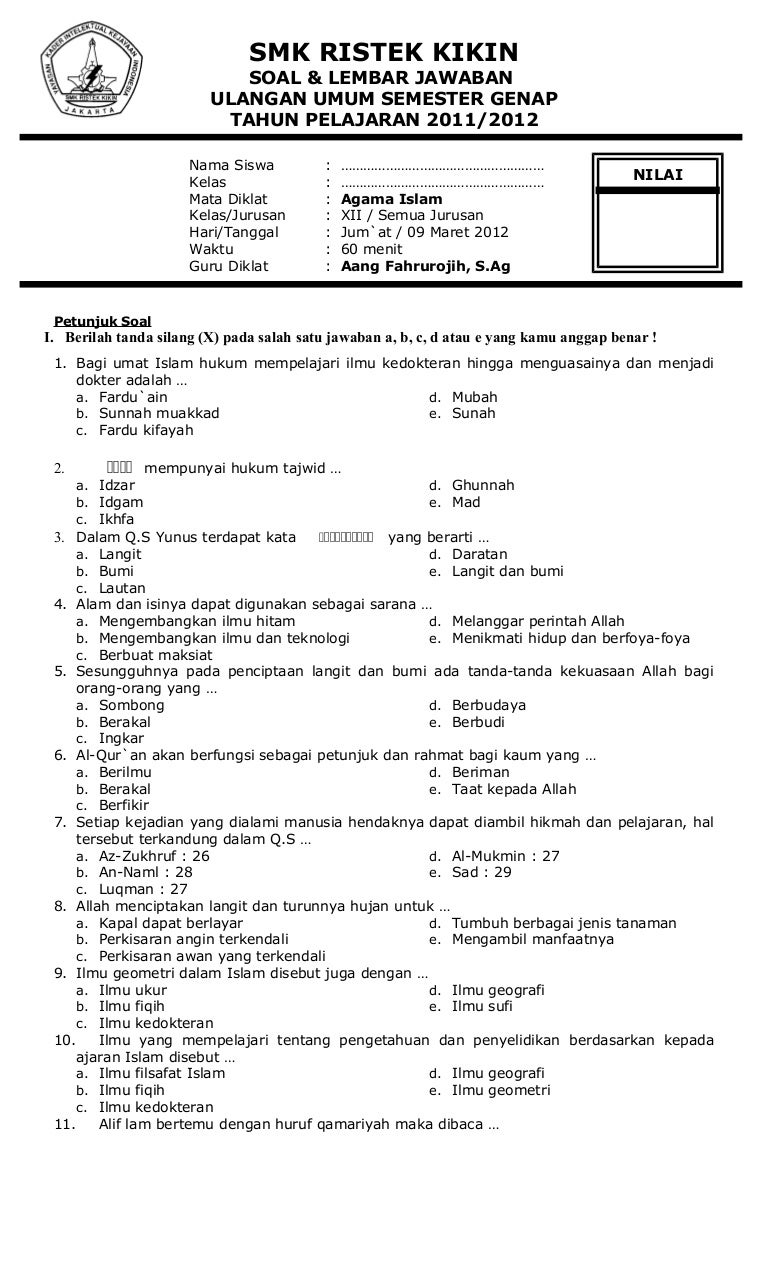
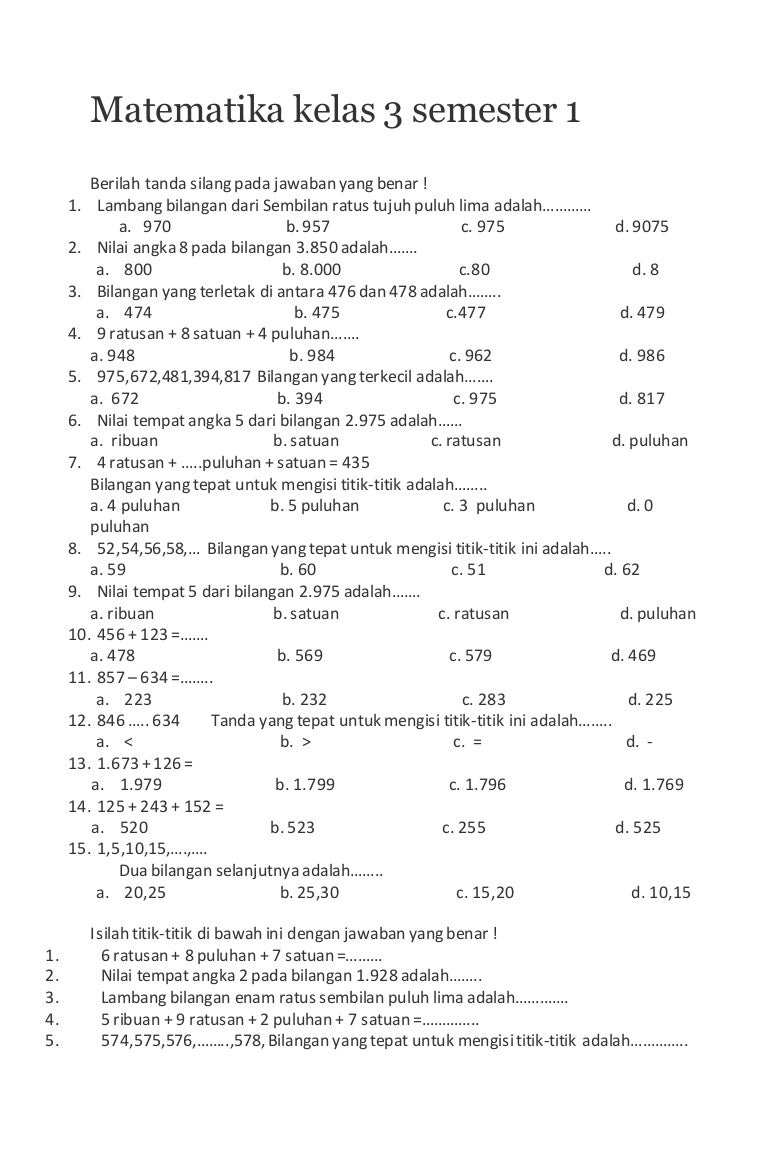

Leave a Reply